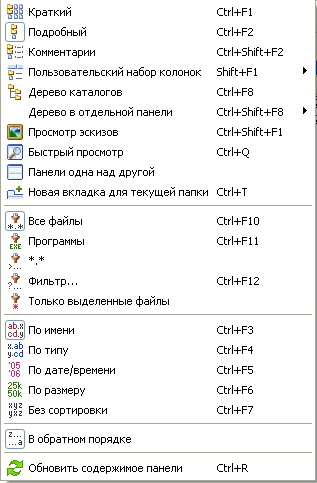Выделение и отмена выделения определённых типов файлов
Нажмите клавишу Num + (или Num ) или выберите одну из команд выделения (Выделить группу / Снять выделение группы) в меню Выделение. Затем в появившемся диалоге введите нужный вам тип файла (например, *.txt). Вы можете также указать несколько типов файлов, которые должны быть выделены, и даже те типы файлов, которые выделять не нужно! Их следует отделить символом вертикальной черты "|". Этот символ применяется, поскольку он запрещён для имён файлов.
Выделить всё / Снять всё выделение
Нажмите сочетание клавиш Ctrl+Num + (или, соответственно, Ctrl+Num ) или выберите команду Выделить всё / Снять всё выделение в меню Выделение.
Инвертировать выделение
Эта команда выделит все файлы в исходном каталоге, которые не были выделены, и снимет выделение у тех файлов, где оно было. Особенно это полезно после сравнения каталогов. Для вызова команды нажмите клавишу Num * (умножение).
Сохранить выделение
Внутреннее сохранение текущего выделения. Оно может быть восстановлено с помощью следующего пункта меню. При каждой файловой операции текущее выделение сохраняется автоматически.
Восстановить выделение
Восстанавливает выделение, которое был активно перед последней файловой операцией. Для вызова команды нажмите клавишу Num / (деление).
Сохранить выделение в файл
Сохраняет сведения о текущем выделении в обычном текстовом файле.
Загрузить выделение из файла
Восстанавливает выделение из текстового файла.
Команды
Дерево каталоговОткрывает диалоговое окно с деревом текущего диска. Выберите каталог (дважды щёлкнув на нём или выделив курсором и нажав OK), чтобы перейти к этому каталогу в исходной панели.Поиск файловДанная команда позволяет выполнять поиск файлов и каталогов по критериям, заданным пользователем.Метка диска...Позволяет установить или изменить метку диска, отображаемого в исходной панели.Информация о системеОткрывает диалоговое окно с разнообразной системной информаций о вашем аппаратном и программном обеспечении. |

Синхронизировать каталоги
При помощи этой команды вы можете сравнивать два каталога вместе со всеми подкаталогами и копировать более новые файлы в другой каталог (или любой каталог, отличный от исходного).
Избранные каталоги
Меню избранных каталогов позволяет быстро переключаться между несколькими каталогами.
Назад
Эта команда позволяет переключиться на отображавшийся ранее каталог. TC помнит 50 последних отображавшихся каталогов (отдельно для левой и правой панелей).
Открыть командную консоль
Данная команда открывает окно командного интерпретатора.
Показать все файлы без подкаталогов
Отображает все файлы в текущем каталоге и всех его подкаталогах в одной панели.
Открыть папку «Рабочий стол»
Открывает виртуальную папку "Рабочий стол".
Диспетчер фоновой пересылки
Открывает отдельное окно, которое позволяет копировать, перемещать или загружать файлы в фоновом режиме.
Поменять местами панели (активные вкладки)
По этой команде, когда отображение вкладок папок разрешено, и они существуют, активные вкладки меняются местами вместе с содержимым соответствующих папок, открытых в файловых панелях. Прочие текущие вкладки остаются на своих местах.
Получатель=Источнику
Отображает в другой панели содержимое исходного каталога.
Сеть
Подключить сетевой дискЕсли установлена сеть, поддерживаемая Windows, эта пункт меню открывает диалоговое окно для подключения сетевых дисков.Отключить сетевой дискЕсли на компьютере установлена сеть, поддерживаемая Windows, то этот пункт меню открывает диалоговое окно для отключения сетевых дисков. |

Сделать текущий каталог общим
Этот пункт меню позволяет использовать каталог под курсором совместно с другими компьютерами. Функция работает так же, как в Проводнике Windows.
Закрыть общий доступ к каталогу
Этот пункт меню запрещает совместное использование каталога под курсором, то есть блокирует внешний доступ к этому каталогу. Функция работает так же, как в Проводнике Windows.
Показать ресурсы администратора
Показывает ресурсы администратора на удалённой машине.
Соединиться с FTP-сервером
Открывает диалоговое окно со списком всех сохранённых подключений.
Новое FTP-соединение
В этом диалоговом окне вы можете ввести либо имя сервера.
Разорвать FTP-соединение
Разрывает текущее соединение.
Показывать скрытые файлы на сервере
TC будет использовать команду "LIST - la" для запроса листинга файлов.
Загрузка по списку
Загружает все файлы из созданного пользователем файла-списка в выбранный каталог.
Соединение с другим компьютером через параллельный порт
Соединение через параллельный порт позволяет передавать данные между двумя компьютерами, находящимися в одном помещении, по специальному параллельному кабелю.
Вид
Краткий, подробный вид файлов и комментарииВ режиме Краткий отображаются только имена файлов. В режиме Подробный отображаются имена файлов, а также их размер, дата и время создания, атрибуты. В режиме Комментарии отображаются файловые комментарии из файлов descript. ion или files. bbs.Пользовательский набор колонокВ это подменю автоматически включаются все сконфигурированные пользовательские наборы колонок (всего их может быть до 29). Пункт "Настроить наборы колонок" открывает диалог Настройка Наборы колонок. С его помощью вы можете определить, какие именно расширенные поля отображать. Эти наборы колонок полезны для обработки специфических файлов, например, для отображения содержимого дополнительных полей типа "Дата/Время создания“.Показать дерево каталоговКоманда Дерево выводит дерево каталогов. По умолчанию TC считывает теперь только ветвь дерева вплоть до текущего каталога, как Проводник Windows.Дерево в отдельной панелиПодменю Дерево в отдельной панели позволяет переключаться между режимами с одной или двумя панелями дерева каталогов или совсем без них. |
Просмотр эскизов
Для различных типов файлов можно отображать эскизы маленькие картинки для предварительного просмотра.
Быстрый просмотр
Эта команда открывает небольшое окно просмотрщика внутри TC на месте одной из файловых панелей.
Панели одна над другой
Две файловых панели отображаются одна над другой вместо размещения бок о бок.
Новая вкладка
Показывает новую вкладку папки в активной панели.
Показывать файлы определённого типа
Эти команды определяют, какие файлы должны быть отображены:
Все файлы - Отображаются все файлы.
Программы - Отображаются программы (*.com;*.exe;*.bat;*.cmd;*.pif).
(выбранные пользователем) - Отображаются файлы согласно последнему выбору пользователя.
Фильтр... - Вызывается диалоговое окно, в котором вы можете определить типы файлов, которые хотите отобразить (в том числе с использованием масок), разделяя их пробелом, или же выбрать тип файлов согласно одному из ранее созданных пользовательских шаблонов.
Только выделенные файлы
Эта опция скрывает все файлы, которые в данный момент не выделены.
Сортировка
Сортирует файлы в соответствующем каталоге, используя те или иные свойства файлов:
По имени - Сортирует файлы по имени, а затем по расширению.
По типу - Сортирует файлы по типу (расширению), а затем по имени.
По дате/времени - Сортирует файлы по дате и времени их создания.
По размеру - Сортирует файлы по их размеру на диске.
Без сортировки - Только разделяет файлы и каталоги, файлы выводятся в том же порядке, что и по команде dir (т. е. в последовательности их записи в данный каталог).
В обратном порядке - Сортирует от последнего к первому, т. е. от Я до А, от большего к меньшему и т. п.
Обновить содержимое панели
Перечитывается содержимое как текущей активной файловой панели, так и панели дисков. Эта команда может понадобиться в следующих ситуациях:
Был сменен гибкий диск или другой сменный диск.
Другая программа или удалённый компьютер внесли изменения в текущий каталог.
Другой пользователь изменил файлы на удалённом FTP-сервере, к которому на данный момент подключен файловый менеджер.
Конфигурация
Настройка
Это основной диалог настройки TC. Большинство параметров может быть изменено на одной из страниц этого диалога.
Панель инструментов...
Позволяет изменять панель инструментов, располагающуюся непосредственно под главным меню.
Редактировать файлы конфигурации
Открывает файлы wincmd. ini и wcx_ftp. ini для прямого редактирования. Это позволяет изменять специальные параметры настройки, недоступные в диалогах конфигурации.
Запомнить позицию
При вызове этого пункта меню сохраняются текущее положение и размер окна TC. Также будут сохранены текущие размеры колонок в файловых панелях.
Сохранить настройки
Этой командой меню сохраняются текущие настройки отображения файлов и открытые каталоги, даже если автосохранение отключено. Также при этом сохраняется текущий размер и положение окна Total Commander и размеры колонок в списках файлов. Положение сохраняется отдельно для каждого разрешения экрана.
История
Ранее продукт носил имя Windows Commander, с 29 октября 2002 года по требованию корпорации Microsoft был переименован.
Первая публичная немецкая версия стала доступна 25 сентября 1993 года. Начиная с версии 7.5 от 01.01.01 года, русская локализация входит в дистрибутив программы.
18 мая 2009 г. вышла книга Константина Власова и Вадима Казакова «Total Commander: эффективная работа с файлами и архивами». В книге подробно описывается работа с одной из финальных версий 7.04a.
В ноябре 2010 года автор программы дал большое интервью для русскоязычных пользователей TC, подробно рассказав о планах проекта и его текущих технических проблемах
Функционал
- Двухпанельный многоязычный графический интерфейс пользователя; Полностью настраиваемые сочетания клавиш, близкие к популярному до начала 1990-х годов файловому менеджеру Norton Commander для DOS (клавиатурные комбинации для просмотра, редактирования, копирования и удаления файлов); Поддержка Drag&Drop при помощи мыши; Вкладочный интерфейс; Настраиваемые меню и панели инструментов с кнопками для запуска внешних программ или внутренних команд меню; Выделение и подсветка файлов на панели по имени, расширению, дате и времени создания файла и по многим другим условиям; Встроенный FTP-клиент. Работа с архивами так же, как с подкаталогами. Соответствующая программа-архиватор вызывается автоматически. Внутренний упаковщик для формата ZIP, с возможностью создания многотомных и самораспаковывающихся (16- и 32-битных) архивов; Внутренние распаковщики для форматов ZIP, ARJ, LZH, gzip, tar, RAR и ACE; Разрезание и сборка файлов большого объёма; Подсчёт и проверка контрольных сумм файлов; Групповое переименование файлов и синхронизация каталогов; Сравнение файлов с возможностью редактирования, сравнение файлов с разными кодовыми страницами; Расширенный поиск файлов, включая поиск текста в любых файлах, в том числе на нескольких дисках и FTP; поиск дубликатов файлов; поиск внутри архивов; Встроенный просмотрщик файлов (lister) для просмотра файлов любого размера в шестнадцатеричном, двоичном или текстовом формате с использованием набора символов «DOS», «ANSI»/«Windows», Unicode, UTF-8 и других; Поддерживаются регулярные выражения при поиске файлов (в именах и в содержимом) и во внутреннем просмотрщике, групповом переименовании файлов, диалоге выбора и выделения файлов и фильтрах; Поддержка последовательной очереди и параллельного фонового выполнения операций над файлами (копирование, перенос, удаление, работа с архивами и FTP); Журналирование файловых операций; Возможность временного повышения уровня привилегий; поддержка механизма User Account Control в Windows Vista; Естественная (native) поддержка портативного режима работы (без инсталляции), поддержка U3 флеш-накопителей; Расширение функциональности программы с помощью подключаемых модулей (плагинов). Работает с длинными (более 255 символов) путями под NTFS.
Плагины
Функциональность TCможно расширять с помощью плагинов.
Доступно несколько видов таких плагинов:
- Архиваторные плагины (Packer Plugins, WCX) Плагины внутренней программы просмотра (Lister Plugins, WLX) Плагины файловой системы (File System Plugins, WFX) Информационные (контентные) плагины (Content plugins, WDX) Плагины быстрого поиска
Архиваторные плагины (Packer Plugins, WCX)
Архиваторные плагины используются для распаковки определённых типов файлов, обычно архивных форматов. Некоторые такие плагины также позволяют создавать новые архивы поддерживаемого типа и модифицировать существующие архивы.
Плагины могут использоваться для:
- упаковки/распаковки архивов bzip2, PPMd, HA и иных архивов повышенного уровня компрессии; создания списка файлов в выбранных каталогах, что полезно для каталогизации целых дисков; создания командного файла для выбранных файлов, например, для неоднократного пакетного копирования; распаковывания, поиска, распаковки и удаления файлов в CHM-файлах; просмотра и извлечения ресурсов (музыки, текстур и т. д.) из игровых архивных файлов; скрытия файлов на флеш-диске или дискете от посторонних глаз; симметричного и асимметричного шифрования и дешифрования файлов симметричными и асимметричными алгоритмами; конвертации звуковых, графических файлов; стеганографического сокрытия файлов в изображении.
Плагины внутренней программы просмотра
(Lister Plugins, WLX)
Плагины внутренней программы просмотра отображают специальные типы файлов во встроенном просмотрщике (Lister), а также на панели быстрого просмотра ( Ctrl + Q ).
К примеру, плагины могут использоваться для:
- отображения файлов в графических форматах, баз данных, PDF, OpenOffice. org; отображения исходного кода на Си, Pascal, Java и т. д. с подсветкой синтаксиса; проигрывания файлов в звуковых - и видеоформатах, а также CD-треков; просмотра различной информации об архивах: размер данных, количество файлов и т. д.; просмотра SWF-файлов, веб-страниц, электронных книг формата FB2.
Плагины файловой системы (File System Plugins, WFX)
Плагины файловой системы доступны через панель Сетевого окружения. Они обычно обеспечивают доступ к каким-то частям компьютера, куда нет доступа через имена дисков, или к каким-либо удалённым системам.
Плагин файловой системы может быть предназначен для доступа к:
- устройству Windows CE или Pocket PC; файловой системе мобильных телефонов (Samsung, Symbian, Siemens, Motorola, Nokia); файловым системам ext2fs и ReiserFS; удалённым веб-серверам по HTTP-протоколу, почтовому серверу; информации о запущенных на данный момент процессах; содержимому кеша Internet Explorer; базе (контактам и истории сообщений) Миранды; содержимому плейлистов Winamp; реестру Windows, в том числе на удалённом компьютере, с возможностью работы с ключами реестра как с файлами и папками; буферу обмена Windows, например, копированию графического фрагмента в разных форматах; скрытым настройкам операционной системы.
Информационные (контентные) плагины
(Content plugins, WDX)
Информационные плагины призваны решать несколько задач: поиск по специфическим свойствам и сведениям о содержимом файлов, отображение этой информации в файловых списках и использование её в инструменте группового переименования и для добавления дополнительной информации в название файла.
Контентные плагины могут применяться для получения:
- тегов аудиофайлов (исполнитель, заголовок, альбом и т. д.); информации о видеофайлах, графических файлах, цифровых фотоснимках, хранящейся в заголовках EXIF в JPEG-файлах; текста из документах MS Word, OpenOffice. org, Acrobat; атрибутов файла, таких как время создания и т. п. (встроенный плагин); атрибутов исполняемых модулей.
Плагины быстрого поиска
Существует возможность изменять плагин быстрого поиска, используемый по умолчанию (файл tcmatch. dll). Можно подключать вместо него другой плагин для того, чтобы добавить поддержку некоторых кодировок или изменить алгоритм быстрого поиска файлов. На данный момент (2010г) известно о двух таких плагинах:
- QuickSearch Extended вариант с поддержкой китайской кодировки текста.
Список использованной литературы
1. http://ru. wikipedia. org
2. http://totalcommander. msk. ru

|
Из за большого объема этот материал размещен на нескольких страницах:
1 2 3 |